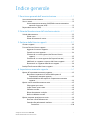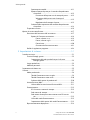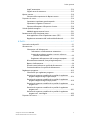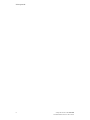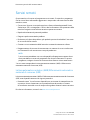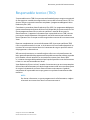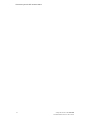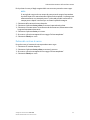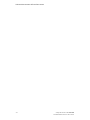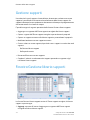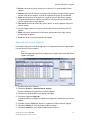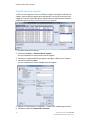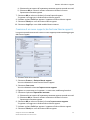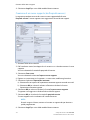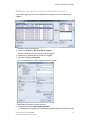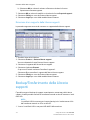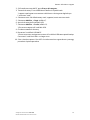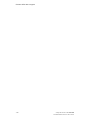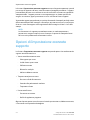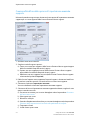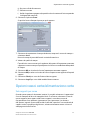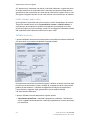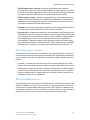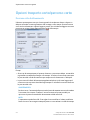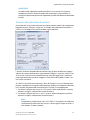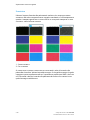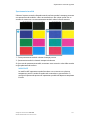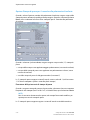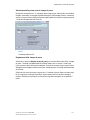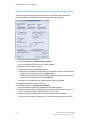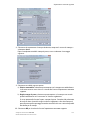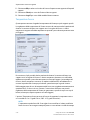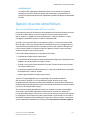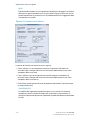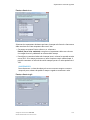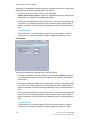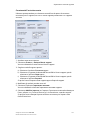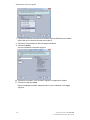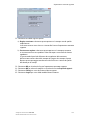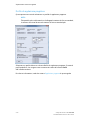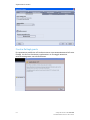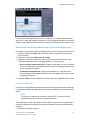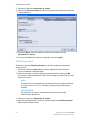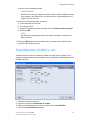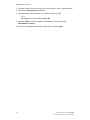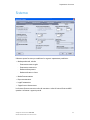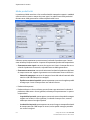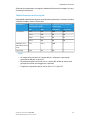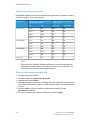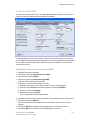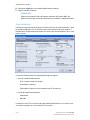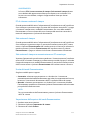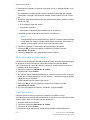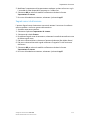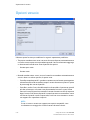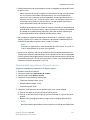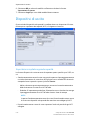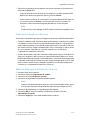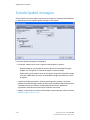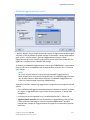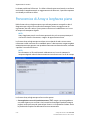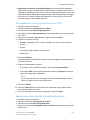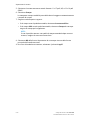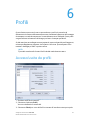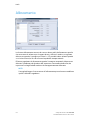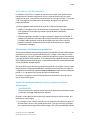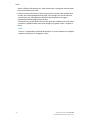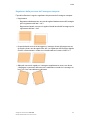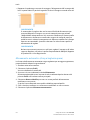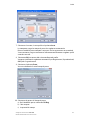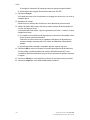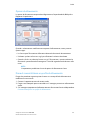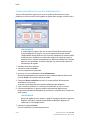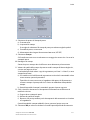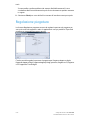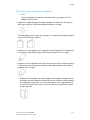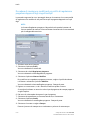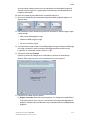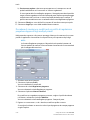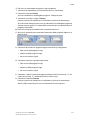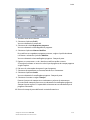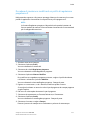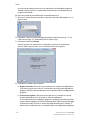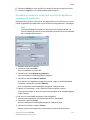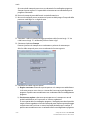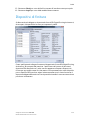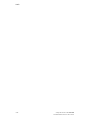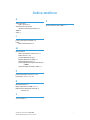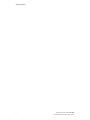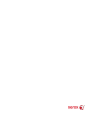Stampante Xerox Color 800/1000
Guida all’amministrazione del sistema
Deb VanLoan, Erik Nielsen
Versione 2.1
Agosto 2011

© 2011 Xerox Corporation. Tutti i diritti riservati.
Xerox
®
, FreeFlow
®
, GBC
®
AdvancedPunch
®
, SquareFold
®
, Xerox prInteract
™
,
MeterAssistant
™
, SuppliesAssistant
™
e RemoteAssistant
™
sono marchi di Xerox Corporation
negli Stati Uniti e/o in altri Paesi. Lo stato del prodotto, lo stato della build e/o qualsiasi
altra specifica sono soggetti a modifiche senza preavviso.
Microsoft, Windows, Windows 2000, Windows XP, Windows Vista e Windows 7 sono
marchi registrati di Microsoft Corporation.
PANTONE
®
è un marchio registrato di Pantone, Inc.
Macintosh è un marchio registrato di Apple Computer, Inc. negli Stati Uniti e in altri
paesi. Porzioni della documentazione tecnica per l'utente di Apple utilizzate dietro
autorizzazione di Apple Computer, Inc.
Adobe, il logo Adobe, Acrobat, il logo Acrobat, Acrobat Reader, Distiller, il logo Adobe
PDF, Adobe PDF JobReady, Illustrator, InDesign e Photoshop sono marchi registrati di
Adobe Systems, Inc. PostScript è un marchio registrato di Adobe utilizzato con Adobe
PostScript Interpreter (il linguaggio di descrizione pagina di Adobe) e altri prodotti Adobe.
Questo prodotto non è approvato né sponsorizzato da Adobe Systems, produttore di
Adobe Photoshop.
Fiery
®
è un marchio registrato di Electronics For Imaging, Inc. Creo
®
è un marchio
registrato di Creo, Inc. Plockmatic
™
è un marchio di CFS Products Inc. GBC
®
e eBinder
200
™
sono marchi o marchi registrati di General Binding Corporation. HP, HPGL, HPGL/2
e HP-UX sono marchi registrati di Hewlett-Packard Corporation. Netscape
®
è un marchio
registrato di Netscape Communications. UNIX® è un marchio registrato di Open Group.
Mozilla FireFox
™
è un marchio di Mozilla Foundation.

Indice generale
1 Descrizione generale dell'amministrazione....................................1-1
Accesso come amministratore........................................................................................1-1
Servizi remoti.........................................................................................................................1-2
Lettura automatica contatori (AMR)/Rifornimento automatico
materiali di consumo (ASR)..........................................................................1-2
Responsabile tecnico (TKO).............................................................................................1-3
2 Pulsante Manutenzione dell'interfaccia utente............................2-1
Scheda Manutenzione.......................................................................................................2-2
Pulizia toner..............................................................................................................2-2
Pulizia del corotron di carica..............................................................................2-3
3 Gestione della Libreria supporti...........................................................3-1
Gestione supporti.................................................................................................................3-2
Finestra Gestione libreria supporti................................................................................3-2
Aggiunta di una voce supporto.........................................................................3-3
Copia di una voce supporto................................................................................3-4
Creazione di un nuovo supporto (da Gestione libreria
supporti)...............................................................................................................3-5
Creazione di un nuovo supporto (da Proprietà vassoio).........................3-6
Modifica di un supporto esistente nella Libreria supporti......................3-7
Rimozione di un supporto dalla Libreria supporti......................................3-8
Backup/Trasferimento della Libreria supporti..........................................................3-8
4 Impostazione avanzata supporto.......................................................4-1
Opzioni di Impostazione avanzata supporto............................................................4-2
Osservazioni importanti sull'utilizzo delle opzioni di
Impostazione avanzata supporto..............................................................4-3
Creazione/Modifica delle opzioni di Impostazione avanzata
supporto...............................................................................................................4-4
Opzioni vassoi carta/alimentazione carta..................................................................4-5
Solo supporti per nome........................................................................................4-5
Livello rilevam. quasi vuoto.................................................................................4-6
Soffiatore vassoio...................................................................................................4-6
Rileva alimentazioni multiple............................................................................4-7
Abilita riscaldatore vassoio.................................................................................4-7
Opzioni trasporto carta/percorso carta.......................................................................4-8
Pressione rullo di allineamento.........................................................................4-8
Secondo rullo polarizzato di trasferta.............................................................4-9
Screziature.................................................................................................4-10
iStampante Xerox Color 800/1000
Guida all’amministrazione del sistema

Spostamento tonalità...........................................................................4-11
Opzione Stampa di prova per il secondo rullo polarizzato
di trasferta...........................................................................................4-12
Esecuzione della prima serie di stampe di prova..........4-12
Valutazione della prima serie di stampe di
prova........................................................................................4-13
Regolazione delle stampe di prova....................................4-13
Selezione delle impostazioni del secondo rullo polarizzato
di trasferta...........................................................................................4-14
Temperatura fusore.............................................................................................4-16
Opzioni di uscita carta/finitura....................................................................................4-17
Descrizione del fenomeno dell'arricciatura...............................................4-17
Opzioni di Correzione arricciatura....................................................4-18
Fronte, a faccia in su................................................................4-19
Fronte, a faccia in giù..............................................................4-19
Fronte/retro..................................................................................4-20
Correzione dell'arricciatura carta........................................4-21
Profilo di regolazione piegatura.....................................................................4-24
5 Impostazioni di sistema.........................................................................5-1
Interfaccia utente................................................................................................................5-1
Finestra Dettagli guasto......................................................................................5-2
Impostazione del valore predefinito per la finestra
Dettagli guasto....................................................................................5-3
Lingua predefinita..................................................................................................5-3
Modifica password.................................................................................................5-4
Impostazione di data e ora..............................................................................................5-5
Sistema.....................................................................................................................................5-7
Modo produttività..................................................................................................5-8
Tabella Grammatura carta singola....................................................5-9
Tabella Grammature carta miste.....................................................5-10
Selezione delle opzioni di produttività...........................................5-10
Lettura/Scrittura MNV.......................................................................................5-11
Utilizzo della funzione Lettura/Scrittura MNV............................5-11
Economizzatore....................................................................................................5-12
PC di sistema e motore di stampa...................................................5-13
Solo motore di stampa.........................................................................5-13
Solo motore di stampa se comunicazione con PC assente
per..........................................................................................................5-13
Uscita dal modo Economizzatore....................................................5-13
Impostazione delle opzioni del modo Economizzatore..........5-13
Ripresa automatica dopo pausa....................................................................5-14
Stampante Xerox Color 800/1000ii
Guida all’amministrazione del sistema
Indice generale

Logoff automatico..............................................................................................5-14
Segnali sonori di attenzione............................................................................5-15
Opzioni vassoio...................................................................................................................5-16
Selezione delle impostazioni di Opzioni vassoio......................................5-17
Dispositivi di uscita...........................................................................................................5-18
Impostazioni impilatore grande capacità..................................................5-18
Impostazioni rilegatore in brossura..............................................................5-19
Selezione delle opzioni di Dispositivi di uscita..........................................5-19
Scheda Qualità immagine.............................................................................................5-20
Modalità aggiornamento fusore...................................................................5-21
Panoramica di Array a larghezza piena....................................................................5-22
Autoregolazione curva di riproduzione toner (TRC)...............................5-23
Regolazione automatica dell'uniformità della densità........................5-23
6 Profili...............................................................................................................6-1
Accesso/uscita da profili....................................................................................................6-1
Allineamento.........................................................................................................................6-2
Informazioni sull'allineamento.........................................................................6-3
Informazioni sull'allineamento automatico..................................6-3
Aspetti da considerare quando si crea o si utilizza un
profilo di allineamento.....................................................................6-3
Regolazioni della posizione dell'immagine stampata................6-5
Allineamento automatico (Array a larghezza piena)...............................6-6
Opzioni di allineamento.......................................................................................6-9
Prima di creare/utilizzare un profilo di allineamento...............................6-9
Creazione/modifica di un profilo di allineamento..................................6-10
Regolazione piegatura....................................................................................................6-12
Informazioni per regolazione piegatura.....................................................6-13
Procedura di creazione o modifica di un profilo di regolazione
piegatura doppia di fogli singoli/multipli.............................................6-14
Procedura di creazione o modifica di un profilo di regolazione
piegatura doppia di fogli multipli pinzati............................................6-16
Procedura di creazione o modifica di un profilo di regolazione
piegatura a C...................................................................................................6-18
Procedura di creazione o modifica di un profilo di regolazione
piegatura a Z...................................................................................................6-21
Procedura di creazione o modifica di un profilo di regolazione
piegatura a Z, metà foglio.........................................................................6-23
Dispositivi di finitura........................................................................................................6-25
iiiStampante Xerox Color 800/1000
Guida all’amministrazione del sistema
Indice generale

Stampante Xerox Color 800/1000iv
Guida all’amministrazione del sistema
Indice generale

1
Descrizione generale
dell'amministrazione
Il modo Amministratore consente di scegliere le impostazioni predefinite della macchina
in base alle proprie esigenze. È possibile modificare le impostazioni di molte funzioni,
come la lingua di visualizzazione dell'interfaccia utente, i timer, la password
amministratore; è inoltre possibile creare profili carta personalizzati e altro ancora.
Accesso come amministratore
Per accedere al modo Amministratore e uscirne, procedere come segue:
1. Selezionare il pulsante Logon dalla finestra principale dell'interfaccia utente.
Viene visualizzata la schermata Logon.
2. Dalla schermata Logon selezionare Amministratore.
3. Usare la tastiera per inserire la password amministratore.
La password predefinita è: 11111.
NOTA
Per mantenere segreta la password, sullo schermo vengono visualizzati gli
asterischi al posto dei numeri.
4. Selezionare OK.
NOTA
Dopo l’installazione della macchina si raccomanda di modificare
immediatamente la password del modo Amministratore per limitare l’accesso
a tale funzione.
5. Per uscire dal modo Amministratore, selezionare il pulsante Logoff.
1-1Stampante Xerox Color 800/1000
Guida all’amministrazione del sistema

Servizi remoti
Questa macchina è inserita nel programma servizi remoti. Si tratta di un programma
che fornisce a Xerox informazioni aggiornate in tempo reale sullo stato corrente della
macchina, come:
• Connessione Internet sicura tra la macchina e Xerox utilizzando protocolli Secure
Socket Layer (SSL) e crittografia a 128 bit; solo le informazioni sulle prestazioni della
macchina vengono inviate a Xerox attraverso questa connessione
• Rapida individuazione di potenziali problemi
• Diagnosi rapida e accurata dei problemi
• Risoluzione più veloce dei problemi, più rapida di quanto richiederebbe l'intervento
di un tecnico dell'assistenza
• Creazione e invio automatico delle letture dei contatori direttamente a Xerox
• Programmazione di interventi di manutenzione in momenti che non interferiscano
con il lavoro al fine di massimizzare i tempi di produzione
NOTA
I servizi remoti potrebbero non essere disponibili nella propria area oppure alcuni
clienti potrebbero rinunciare al programma. Per ulteriori informazioni su questo
programma, rivolgersi al centro di assistenza clienti Xerox o visitare www.xerox.it.
I servizi remoti comprendono Lettura automatica contatori (AMR) e Rifornimento
automatico materiali di consumo (ASR).
Lettura automatica contatori (AMR)/Rifornimento automatico
materiali di consumo (ASR)
La Lettura automatica contatori (AMR) e il Rifornimento automatico materiali di consumo
(ASR) sono disponibili attraverso le seguenti procedure:
• RemoteAssistant
™
è una funzione disponibile con certi motori di stampa Xerox che
consente ai clienti di autorizzare uno specialista Xerox ad accedere in remoto
all'interfaccia utente del server di stampa e farsi guidare durante le azioni correttive.
Per ulteriori informazioni, visitare il sito www.xerox.com/printeract.
Stampante Xerox Color 800/10001-2
Guida all’amministrazione del sistema
Descrizione generale dell'amministrazione

Responsabile tecnico (TKO)
Il responsabile tecnico (TKO) è una persona certificata da Xerox per eseguire certe attività
di manutenzione normalmente eseguite da un tecnico dell'assistenza clienti (CSE). Per
divenire TKO per una macchina occorre completare il programma obbligatorio Xerox
Productivity Plus (XPP).
Come detto in precedenza, Xerox Productivity Plus (XPP) è un programma obbligatorio,
gestito autonomamente da parte del cliente ed è disponibile per questa macchina. Con
questo programma Xerox fornisce a clienti qualificati i materiali di consumo, la
documentazione, il supporto e la formazione per responsabile tecnico (TKO) richiesta
per eseguire semplici operazioni di diagnostica, attività di manutenzione ordinaria e
alcune riparazioni che un tempo venivano eseguite da un tecnico del servizio assistenza
Xerox.
Dopo aver completato con successo la formazione XPP, la persona qualificata (TKO)
riceve un piccolo manuale di servizio, un kit di attrezzi e la certificazione da parte di un
istruttore del servizio assistenza Xerox che lo autorizza ad eseguire specifiche attività
del programma o sulla macchina.
XPP consente di mantenere un controllo migliore sulle risorse e la pianificazione dei
lavori, grazie alla possibilità di programmare le attività di manutenzione di base a quando
più è comodo, invece di attendere un tecnico dell'assistenza clienti Xerox. XPP è
un'iniziativa a sostegno della produttività per la quale è possibile ricevere la formazione
in loco o in una sede concordata con Xerox.
Xerox Productivity Plus arricchisce l'accordo di manutenzione con assistenza completa
di Xerox fornendo informazioni più valide al rappresentante dell'assistenza Xerox prima
di eseguire la chiamata di assistenza. Xerox monitora continuamente il grado di
competenza del responsabile tecnico per garantire un perfetto funzionamento della
macchina.
NOTA
Per ulteriori informazioni su questo programma e/o sulla formazione, rivolgersi
al centro di assistenza clienti Xerox o visitare www.xerox.it.
1-3Stampante Xerox Color 800/1000
Guida all’amministrazione del sistema
Descrizione generale dell'amministrazione

Stampante Xerox Color 800/10001-4
Guida all’amministrazione del sistema
Descrizione generale dell'amministrazione

2
Pulsante Manutenzione
dell'interfaccia utente
Selezionare il pulsante Manutenzione sull'interfaccia utente per aprire una finestra in
cui è visualizzato lo stato di ogni materiale di consumo. Fare riferimento alla figura
seguente:
NOTA
Se un materiale di consumo in un'unità sostituibile dal cliente (CRU) è esaurito, il
lavoro in corso viene interrotto automaticamente e viene ripreso solo dopo la
sostituzione del materiale di consumo mancante.
NOTA
Il lavoro non viene sospeso o interrotto se lo stato di un'unità sostituibile dal
responsabile tecnico (TKORU) indica un livello basso o esaurito. È possibile che l'unità
sostituibile dal responsabile tecnico continui a funzionare come previsto ben al di
là dell'indicatore di durata media. Il responsabile tecnico utilizza le informazioni di
questo indicatore di stato ogni volta che esegue un intervento sulla macchina.
2-1Stampante Xerox Color 800/1000
Guida all’amministrazione del sistema

IMPORTANTE
I corotron di carica possono essere sostituiti SOLO da un responsabile tecnico (TKO)
qualificato e con adeguata formazione.
Scheda Manutenzione
Selezionare la scheda Manutenzione per aprire la finestra con opzioni per la pulizia di
certi componenti interni alla macchina. La schermata Manutenzione è suddivisa in due
sezioni: Pulizia corotron di carica e Pulizia toner, come da figura:
Le opzioni di pulizia in Manutenzione sono elencate di seguito:
• Pulizia corotron di carica: consente di pulire uno o tutti i corotron di carica. La
procedura di pulizia è utile quando si hanno certi problemi di qualità immagine, ad
esempio striature o screziature. Per ulteriori informazioni, vedere la sezione Risoluzione
dei problemi della Guida per l'utente.
• Pulizia toner: consente di pulire uno o tutti i sistemi delle cartucce toner. La procedura
di pulizia è utile quando si hanno certi problemi di qualità immagine, ad esempio
spuntinature bianche o nere e chiazze. Le spuntinature e le chiazze sono causate
dall'aderenza dell'inchiostro/toner al fotoricettore. Per ulteriori informazioni, vedere
la sezione Risoluzione dei problemi della Guida per l'utente.
Pulizia toner
La seguente procedura di pulizia consente di espellere dal sistema qualsiasi grumo di
inchiostro/toner residuo eventualmente depositatosi nel gruppo di sviluppo.
Stampante Xerox Color 800/10002-2
Guida all’amministrazione del sistema
Pulsante Manutenzione dell'interfaccia utente

Per la pulizia di uno o più degli erogatori delle cartucce toner procedere come segue.
NOTA
Si consiglia di eseguire alcune stampe di prova prima di eseguire la procedura
di pulizia. Dopo che è stato selezionato il pulsante Avvio pulizia, il sistema genera
automaticamente una stampa di prova. In tal modo possibile confrontare le
stampe prima e dopo l'intervento, per verificare la qualità immagine.
1. Selezionare la/le cartuccia/e toner da pulire.
2. Selezionare il pulsante Avvio pulizia per avviare la procedura di pulizia.
3. Selezionare il vassoio carta e l'orientamento di alimentazione (alimentazione lato
lungo o alimentazione lato corto).
4. Selezionare il pulsante Avvio per iniziare.
5. Al termine, sullo schermo apparirà il messaggio “Pulizia completata”.
6. Selezionare Chiudi per uscire.
Pulizia del corotron di carica
Per pulire uno o più corotron di carica procedere come segue.
1. Selezionare i/il corotron da pulire.
2. Selezionare il pulsante Avvio pulizia per avviare il processo.
3. Al termine, sullo schermo apparirà il messaggio “Pulizia completata”.
4. Selezionare Chiudi per uscire.
2-3Stampante Xerox Color 800/1000
Guida all’amministrazione del sistema
Pulsante Manutenzione dell'interfaccia utente

Stampante Xerox Color 800/10002-4
Guida all’amministrazione del sistema
Pulsante Manutenzione dell'interfaccia utente

3
Gestione della Libreria
supporti
La Libreria supporti consente di definire gli attributi per un supporto, come formato,
colore, tipo e grammatura, nonché di assegnare un nome per identificare il supporto e
gli attributi ad esso associati.
Quando si esegue l'accesso come amministratore, è possibile accedere alla Libreria
supporti selezionando Sistema > Gestione libreria supporti.
La finestra Gestione libreria supporti contiene Elenco supporti consigliati e Libreria
supporti:
• Elenco supporti consigliati: elenca tutti i supporti predefiniti disponibili per la macchina.
• Libreria supporti: come Elenco supporti consigliati, elenca tutti i supporti carta
disponibili per la macchina. La Libreria supporti fornisce un elenco di supporti
personalizzato tra cui scegliere per ogni vassoio e/o lavoro di stampa specifico.
3-1Stampante Xerox Color 800/1000
Guida all’amministrazione del sistema

Gestione supporti
Una volta che il tipo di supporto è stato definito, denominato e salvato come nuovo
supporto, è possibile fare riferimento ad esso facilmente dalla Libreria supporti. Un
supporto salvato può essere rapidamente selezionato e utilizzato per la programmazione
del vassoio carta o di un lavoro di stampa.
È possibile eseguire le seguenti operazioni dalla finestra Gestione libreria supporti:
• Aggiungere un supporto dall'Elenco supporti consigliati alla Libreria supporti
• Copiare i supporti dell'Elenco supporti consigliati e personalizzare le proprietà
• Copiare un supporto esistente nella Libreria supporti e personalizzare le proprietà
• Modificare/cambiare una voce supporto esistente
• Creare e salvare un nuovo supporto; è possibile creare i supporti in uno dei due modi
seguenti:
- Da Gestione libreria supporti
- Da Proprietà vassoio
• Rimuovere/Eliminare una voce supporto
• Cambiare l'ordine di visualizzazione dei supporti spostando un supporto su/giù
nell'elenco Libreria supporti
Finestra Gestione libreria supporti
La finestra Gestione libreria supporti contiene l'Elenco supporti consigliati, la Libreria
supporti e quanto segue:
1. Aggiungi: consente all'utente di aggiungere un supporto dall'Elenco supporti
consigliati all'elenco Libreria supporti.
Stampante Xerox Color 800/10003-2
Guida all’amministrazione del sistema
Gestione della Libreria supporti

2. Rimuovi: consente all'utente di eliminare (rimuovere) un supporto dalla Libreria
supporti.
3. Proprietà: consente all'utente di visualizzare e/o modificare le proprietà dei supporti
elencati nella Libreria supporti. Il nome del supporto non può essere modificato.
4. Copia: consente all'utente di copiare un supporto esistente dall'Elenco supporti
consigliati o dalla Libreria supporti, di modificarne le proprietà e di salvarlo nella
Libreria supporti come nuovo supporto.
5. Crea nuovo: consente all'utente di creare e salvare un nuovo supporto nell'elenco
Libreria supporti.
6. Pulsanti su/giù: spostano un supporto verso l'alto o il basso nell'elenco Libreria
supporti.
7. Guida: consente di accedere alle informazioni della guida online sulla funzione
Gestione libreria supporti.
8. Chiudi: chiude la finestra Gestione libreria supporti.
Aggiunta di una voce supporto
La procedura seguente consente di aggiungere un supporto alla Libreria supporti dalla
finestra Gestione libreria supporti.
NOTA
È possibile aggiungere alla Libreria supporti solo i supporti preesistenti dell'Elenco
supporti consigliati.
1. Accedere come amministratore.
2. Selezionare Sistema > Gestione libreria supporti.
Viene visualizzata la finestra Gestione libreria supporti.
3. Selezionare il supporto dall'Elenco supporti consigliati.
4. Selezionare il pulsante Aggiungi.
Il supporto dell'Elenco supporti consigliati viene aggiunto in fondo all'elenco Libreria
supporti.
5. Utilizzare i pulsanti Su/Giù per spostare il supporto nell'elenco Libreria supporti.
6. Selezionare Chiudi per uscire da Gestione libreria supporti.
7. Selezionare Logoff per uscire dalla modalità Amministratore.
3-3Stampante Xerox Color 800/1000
Guida all’amministrazione del sistema
Gestione della Libreria supporti

Copia di una voce supporto
A volte una voce supporto esistente, nell'Elenco supporti consigliati o nella Libreria
supporti, contiene già la maggior parte degli attributi richiesti per una nuova voce
supporto. In tal caso è possibile copiare semplicemente una definizione esistente e
modificarne gli attributi per creare una nuova voce supporto.
1. Accedere come amministratore.
2. Selezionare Sistema > Gestione libreria supporti.
Viene visualizzata la finestra Gestione libreria supporti.
3. Selezionare il supporto dall'Elenco supporti consigliati o dalla Libreria supporti.
4. Selezionare il pulsante Copia.
Viene visualizzata la finestra di dialogo Proprietà supporti.
5. Digitare un nuovo nome per il supporto e, se necessario, modificare gli attributi.
6. Selezionare il pulsante Impostazioni avanzate.
Stampante Xerox Color 800/10003-4
Guida all’amministrazione del sistema
Gestione della Libreria supporti

Selezionare le varie opzioni di Impostazione avanzata supporto secondo necessità.a)
b) Selezionare OK per salvare le selezioni effettuate e chiudere la finestra
Impostazione avanzata supporto.
7. Selezionare OK per salvare e chiudere la finestra Proprietà supporti.
Il supporto viene aggiunto in fondo all'elenco Libreria supporti.
8. Utilizzare i pulsanti Su/Giù per spostare il supporto nell'elenco Libreria supporti.
9. Selezionare Chiudi per uscire da Gestione libreria supporti.
10. Selezionare Logoff per uscire dalla modalità Amministratore.
Creazione di un nuovo supporto (da Gestione libreria supporti)
La seguente procedura consente di creare un nuovo supporto permanente da aggiungere
alla Libreria supporti.
1. Accedere come amministratore.
2. Selezionare Sistema > Gestione libreria supporti.
Viene visualizzata la finestra Gestione libreria supporti.
3. Selezionare Crea nuovo.
Viene visualizzata la schermata Imposta nuovo supporto.
4. Digitare un nuovo nome per il supporto e, se necessario, modificare gli attributi.
5. Selezionare il pulsante Impostazioni avanzate.
a) Selezionare le varie opzioni di Impostazione avanzata supporto secondo necessità.
b) Selezionare OK per salvare le selezioni effettuate e chiudere la finestra
Impostazione avanzata supporto.
6. Selezionare OK per salvare e chiudere la finestra Imposta nuovo supporto.
Il supporto viene aggiunto in fondo all'elenco Libreria supporti.
7. Utilizzare i pulsanti Su/Giù per spostare il supporto nell'elenco Libreria supporti.
8. Selezionare Chiudi per uscire da Gestione libreria supporti.
3-5Stampante Xerox Color 800/1000
Guida all’amministrazione del sistema
Gestione della Libreria supporti

9. Selezionare Logoff per uscire dalla modalità Amministratore.
Creazione di un nuovo supporto (da Proprietà vassoio)
La seguente procedura consente di creare un nuovo supporto dalla finestra
Proprietà vassoio. Il nuovo supporto viene aggiunto all'elenco Libreria supporti.
1. Accedere come amministratore.
2. Dall'interfaccia utente, fare doppio clic sul vassoio in cui si desidera caricare il nuovo
supporto.
Viene visualizzata la finestra delle proprietà del vassoio.
3. Selezionare Crea nuovo.
Viene visualizzata la schermata Imposta nuovo supporto.
4. Digitare un nuovo nome per il supporto e, se necessario, modificare gli attributi.
5. Selezionare il pulsante Impostazioni avanzate.
a) Selezionare le varie opzioni di Impostazione avanzata supporto secondo necessità.
b) Selezionare OK per salvare le selezioni effettuate e chiudere la finestra
Impostazione avanzata supporto.
6. Selezionare OK per salvare e chiudere la finestra Imposta nuovo supporto.
Il supporto viene aggiunto in fondo all'elenco Libreria supporti.
7. Selezionare OK per chiudere la finestra delle proprietà vassoio.
Il nuovo supporto verrà visualizzato sull'interfaccia utente
NOTA
Prima di eseguire il lavoro, caricare nel vassoio un supporto di tipo identico a
quello programmato.
8. Selezionare Logoff per uscire dalla modalità Amministratore.
Stampante Xerox Color 800/10003-6
Guida all’amministrazione del sistema
Gestione della Libreria supporti
La pagina si sta caricando...
La pagina si sta caricando...
La pagina si sta caricando...
La pagina si sta caricando...
La pagina si sta caricando...
La pagina si sta caricando...
La pagina si sta caricando...
La pagina si sta caricando...
La pagina si sta caricando...
La pagina si sta caricando...
La pagina si sta caricando...
La pagina si sta caricando...
La pagina si sta caricando...
La pagina si sta caricando...
La pagina si sta caricando...
La pagina si sta caricando...
La pagina si sta caricando...
La pagina si sta caricando...
La pagina si sta caricando...
La pagina si sta caricando...
La pagina si sta caricando...
La pagina si sta caricando...
La pagina si sta caricando...
La pagina si sta caricando...
La pagina si sta caricando...
La pagina si sta caricando...
La pagina si sta caricando...
La pagina si sta caricando...
La pagina si sta caricando...
La pagina si sta caricando...
La pagina si sta caricando...
La pagina si sta caricando...
La pagina si sta caricando...
La pagina si sta caricando...
La pagina si sta caricando...
La pagina si sta caricando...
La pagina si sta caricando...
La pagina si sta caricando...
La pagina si sta caricando...
La pagina si sta caricando...
La pagina si sta caricando...
La pagina si sta caricando...
La pagina si sta caricando...
La pagina si sta caricando...
La pagina si sta caricando...
La pagina si sta caricando...
La pagina si sta caricando...
La pagina si sta caricando...
La pagina si sta caricando...
La pagina si sta caricando...
La pagina si sta caricando...
La pagina si sta caricando...
La pagina si sta caricando...
La pagina si sta caricando...
La pagina si sta caricando...
La pagina si sta caricando...
La pagina si sta caricando...
La pagina si sta caricando...
La pagina si sta caricando...
La pagina si sta caricando...
La pagina si sta caricando...
La pagina si sta caricando...
La pagina si sta caricando...
La pagina si sta caricando...
La pagina si sta caricando...
La pagina si sta caricando...
La pagina si sta caricando...
La pagina si sta caricando...
La pagina si sta caricando...
La pagina si sta caricando...
La pagina si sta caricando...
La pagina si sta caricando...
La pagina si sta caricando...
La pagina si sta caricando...
La pagina si sta caricando...
La pagina si sta caricando...
La pagina si sta caricando...
La pagina si sta caricando...
La pagina si sta caricando...
La pagina si sta caricando...
La pagina si sta caricando...
La pagina si sta caricando...
-
 1
1
-
 2
2
-
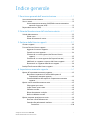 3
3
-
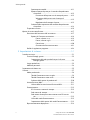 4
4
-
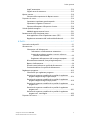 5
5
-
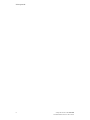 6
6
-
 7
7
-
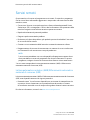 8
8
-
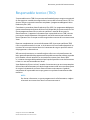 9
9
-
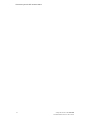 10
10
-
 11
11
-
 12
12
-
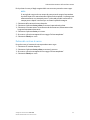 13
13
-
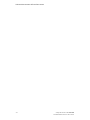 14
14
-
 15
15
-
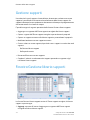 16
16
-
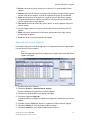 17
17
-
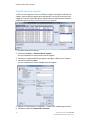 18
18
-
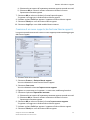 19
19
-
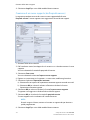 20
20
-
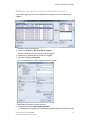 21
21
-
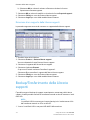 22
22
-
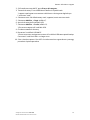 23
23
-
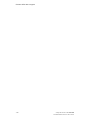 24
24
-
 25
25
-
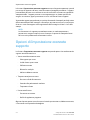 26
26
-
 27
27
-
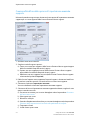 28
28
-
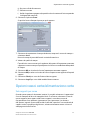 29
29
-
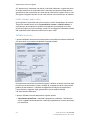 30
30
-
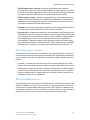 31
31
-
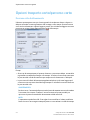 32
32
-
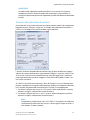 33
33
-
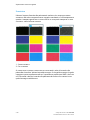 34
34
-
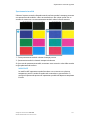 35
35
-
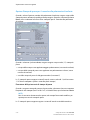 36
36
-
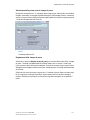 37
37
-
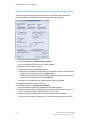 38
38
-
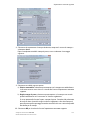 39
39
-
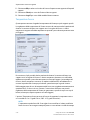 40
40
-
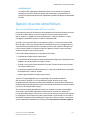 41
41
-
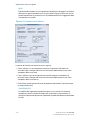 42
42
-
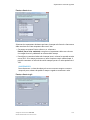 43
43
-
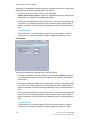 44
44
-
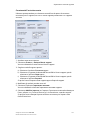 45
45
-
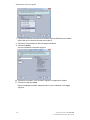 46
46
-
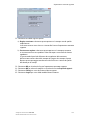 47
47
-
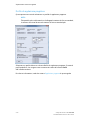 48
48
-
 49
49
-
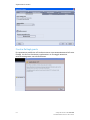 50
50
-
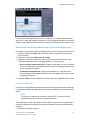 51
51
-
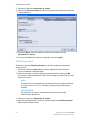 52
52
-
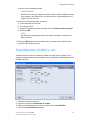 53
53
-
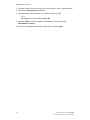 54
54
-
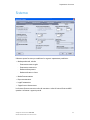 55
55
-
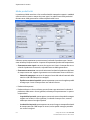 56
56
-
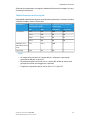 57
57
-
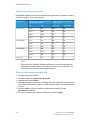 58
58
-
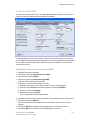 59
59
-
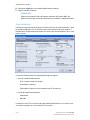 60
60
-
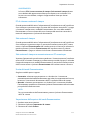 61
61
-
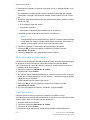 62
62
-
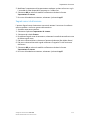 63
63
-
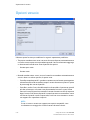 64
64
-
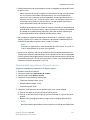 65
65
-
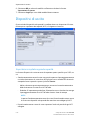 66
66
-
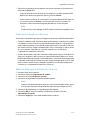 67
67
-
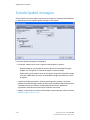 68
68
-
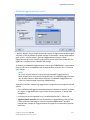 69
69
-
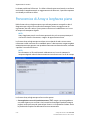 70
70
-
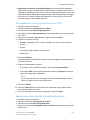 71
71
-
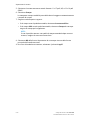 72
72
-
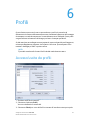 73
73
-
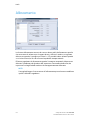 74
74
-
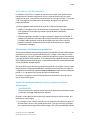 75
75
-
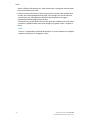 76
76
-
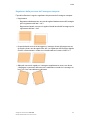 77
77
-
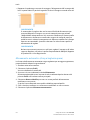 78
78
-
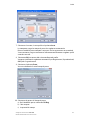 79
79
-
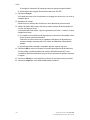 80
80
-
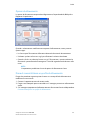 81
81
-
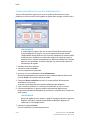 82
82
-
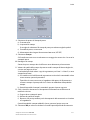 83
83
-
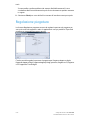 84
84
-
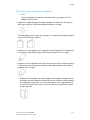 85
85
-
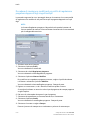 86
86
-
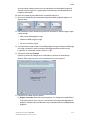 87
87
-
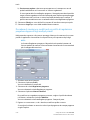 88
88
-
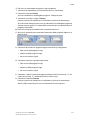 89
89
-
 90
90
-
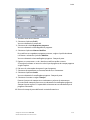 91
91
-
 92
92
-
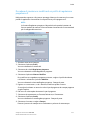 93
93
-
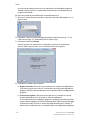 94
94
-
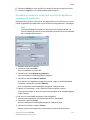 95
95
-
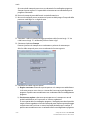 96
96
-
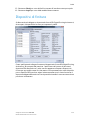 97
97
-
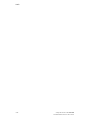 98
98
-
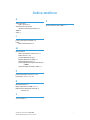 99
99
-
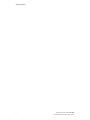 100
100
-
 101
101
-
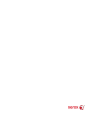 102
102
Documenti correlati
-
Xerox Color 800/1000/i Guida utente
-
Xerox Color 800/1000/i Guida utente
-
Xerox Color 800/1000/i Guida utente
-
Xerox Color 800/1000/i Guida utente
-
Xerox Color 800/1000/i Guida utente
-
Xerox Versant 3100 Guida utente
-
Xerox Versant 180 Guida utente
-
Xerox Versant 180 Guida utente
-
Xerox 700i/700 Guida utente
-
Xerox 770 Guida utente